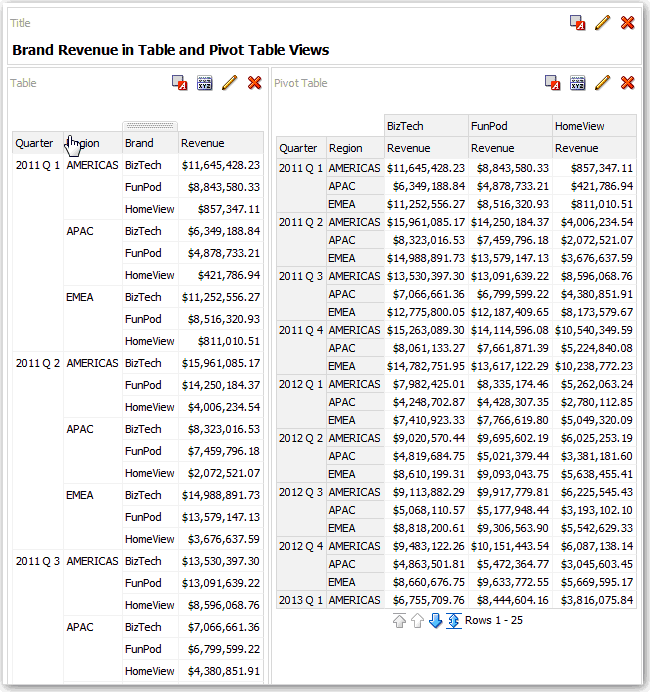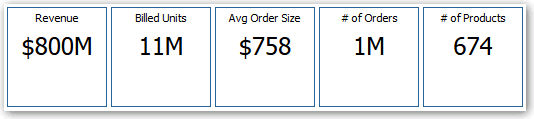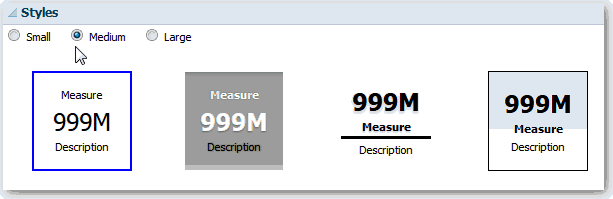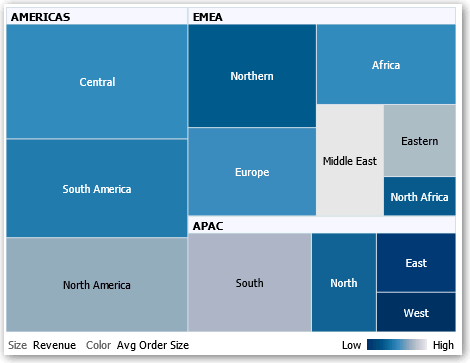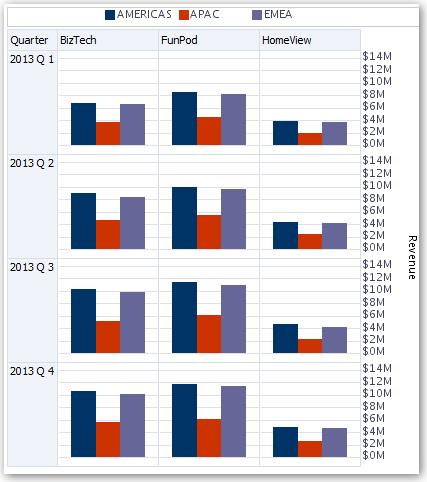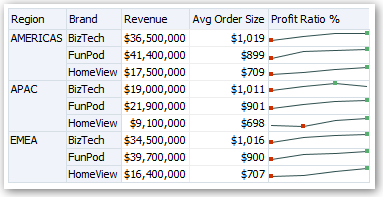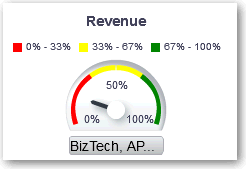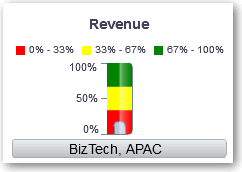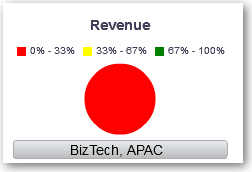Különböző típusú nézetek szerkesztése
Ez a témakör a különböző nézettípusok szerkesztésével kapcsolatos további információkat ismerteti.
Témakörök:
Tábla és kimutatástábla nézetek szerkesztése
A táblák és kimutatástáblák általánosan használt nézetek, és hasonlóképpen szerkeszthetők az adatok tetszés szerinti megjelenítéséhez.
Például szerkeszthet egy elemzésben egy kimutatástáblát úgy, hogy a Márka oszlopot áthelyezi a sor szélére, hogy megjelenítse a megfelelő Árbevétel-adatokat minden Negyedév és Régió esetében. Ugyanezeket az adatokat megjelenítheti hagyományosabb módon is, ha egy összetett nézetben a kimutatástábla mellé odahelyez még egy táblát, az alábbi ábra szerint.
Teljesítmény-mozaik nézeteinek szerkesztése
A teljesítménymozaik nézetek az összesített adatok egyetlen részére összpontosítanak. Az állapot kijelzésére színeket, feliratokat és korlátozott stílusokat használnak, illetve a háttérszín vagy a mérőszámérték feltételes formázásával próbálják a mozaikot vizuálisan szembetűnővé tenni.
Alapértelmezés szerint az elemzés Feltételek lapon megadott első mérőszáma lesz kijelölve a teljesítmény-mozaik mérőszámaként. Annak biztosításához, hogy a megfelelő mérőszámérték jelenjen meg a mozaikon, a Feltételek lapon be kell állítani az összesítést és a szűrőket. Teljesítménymozaik további nézeteinek felvételéhez az elemzés egyes mérőszámaihoz, adjon hozzá különálló nézetet a mérőszámokhoz.
Például szerkeszteni szeretne egy teljesítmény-mozaik nézetet ahhoz, hogy az Árbevételt használja mérőszámként. Megadhatja, hogy az értékek és címkék használják ki a rendelkezésre álló szabad területet. Ez a példa egy irányítópult-oldalon lévő teljesítmény-mozaikokat mutat be.
Fatérkép nézetek szerkesztése
A fatérképek a hierarchikus adatokat rendszerezik úgy, hogy az adatokat téglalapokba (mozaikként ismert) csoportosítják. A fatérképek az egyik mérőszám mérete alapján és a másik mérőszám színe alapján jelenítik meg a mozaikokat.
A következő ábra egy fatérkép nézetre jelenít meg példát. Az országnevek régió és terület szerint vannak csoportosítva. A fatérkép bemutatja egy ország árbevételének alakulását (az átlagos megrendelésméret alapján) különféle régiókban egy adott terület esetében.
Alapértelmezés szerint az elemzés Feltételek lapon megadott első mérőszáma lesz kijelölve a Méret alapja mérőszámaként, a második mérőszáma pedig a Szín alapja mérőszámaként. Ha az elemzésben csak egy mérőszám szerepel, akkor ez lesz a méret és a szín alapértéke is. Ezen kívül a Stílus elemének alapértelmezett értéke a Százalékos felosztás „negyedeléssel”, ami a tárolók számának értékét adja meg.
A fatérképek jellemzői a következők:
-
A mozaikok százalékos tárolók alapján vagy folyamatosan vannak beszínezve.
-
Az első Csoportosítási szempont dimenzió a csoport (fejléc) felirataként jelenik meg.
-
A Csoportosítási szempont dimenziók sorrendje határozza meg a fatérképen belüli beágyazási sorrendet. A Csoportosítási szempont utolsó dimenziója a legalsó szint, és ez a dimenziónév jelenik meg a mozaik felirataként. Ha a felirat túl hosszú, és nem fér el a mozaikon, csonkolva lesz. A feliratok teljes értéke az elemleírásban jelenik meg.
Hőmátrixnézetek szerkesztése
A hőmátrix nézet vizuálisan ábrázolja az adatértékek közötti kapcsolatot: színátmenetekként, táblázatos formában. A következő tulajdonságokat szerkesztheti: a nézet mérete, a fejléc és az adatcellák megjelenítése, illetve a jelmagyarázat megjelenítése.
A hőmátrix nézetek ismertetése
A hőmátrix nézet az adatok olyan kétdimenziós ábrázolását jelenítik meg, amelyen az értékeket színátmenetek képviselik. Az egyszerű hőmátrix az adatok azonnali vizuális összesítését biztosítja, ami jól használható nagy mennyiségű adat elemzéséhez és a kieső értékek azonosításához.
A hőmátrixban megjelennek az egyik mérőszám adatai. A színes cellák formázása a Promptok, Szakaszok, Sorok, Oszlopok és Szín alapja célterületen elhelyezett oszlopok és sorok csoportosításával és metszetével végezhető el. A cellák százalékos felosztásban vagy folyamatos színben jelennek meg. Az egérmutatót egy cella fölé helyezve megjelenítheti annak értékét vagy folyamatosan megjelenítheti a cellák értékeit.
Alapértelmezés szerint az elemzés Feltételek lapon megadott első mérőszáma lesz kijelölve a Szín alapja mérőszámaként, és ez képviseli a mérőszám értékét. A Stílus elemének alapértelmezett értéke a Százalékos felosztás „negyedeléssel”, ami a tárolók számának értékét adja meg. A cellák egyformán jelennek meg, azaz minden egyes cellának ugyanaz a szélessége és a magassága. A cella magasságának és szélességének nem kell azonosnak lenni. Az „átlátszó” átlós csíkokból álló minta null értékeket jelez.
A hőmátrix alatt megjeleníthet egy jelmagyarázatot, amely az alábbiakat tartalmazza:
-
Egy mérőszám (a Szín alapja listán választva) és az ennek megfelelő felirat.
-
A megadott felosztások száma (például negyedelés), a színkóddal és felirattal ellátott, illetve a színmenetes sáv folyamatos színkitöltésként és az „alacsony” vagy „magas” felirattal jelenik meg.
Példa irányítópult-oldalon megjelenő hőmátrix nézetre. Az egyes üzletkötők árbevétele régiónként és termékenként jelenik meg a bekért terméktípus szerint. Az értékesítési árbevételek év szerint vannak csoportosítva. Ez a hőmátrix a termékek árbevételének kieső értékeit is ábrázolja az egyes üzletkötőknél (például 2008-ban Angela Richards egyetlen régióban sem ért el értékesítési árbevételt a Bluetooth Adaptors vagy az MP3 Speakers Systems terméktípusnál).
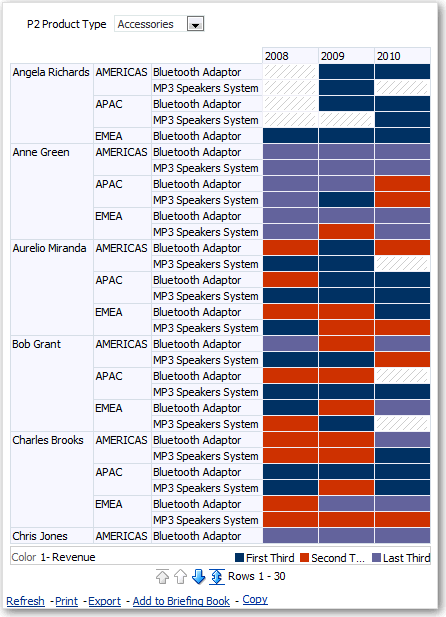
.gif ábra leírása
Hálónézetek szerkesztése
A háló nézet olyan diagramnézet-típus, mely több diagramot jelenít meg. Az egyes diagramok külön adatcellákban láthatók.
A háló nézet lehet egyszerű vagy összetett. Az egyszerű hálónézet a sor- és oszlopkészletek között többszörözött központi belső diagramot jelenít meg, így számos kisebb részt mutat, melyek ideálisak az összehasonlításokhoz és szembeállításokhoz. Az összetett hálók kis méretű minidiagramok rácsát jelenítik meg, melyek ideálisak a trendek megfigyeléséhez és a minták feltérképezéséhez az adatkészletekben.
A következő ábrán egy egyszerű háló nézet látható:
A hálónézetek (más néven hálódiagramok) hasonlítanak a kimutatástáblákhoz. Különbségük abban rejlik, hogy a háló adatcellái diagramokat tartalmaznak. Míg az önálló diagramok , például egyetlen sávdiagram vagy szórásdiagram önmagában is működik, a hálódiagram csak úgy működik, hogy beágyazott diagramok, más néven belső diagramok rácsát jeleníti meg. Így a sávdiagramok hálónézete valójában több sávdiagramból áll.
Tudnivalók a hálónézetek funkcióiról
Az esetek többségében a hálónézet úgy viselkedik, mint egy kimutatástábla. A hálók és a kimutatástáblák közötti fő különbség az adatcellák megjelenítési módjában van.
A hálók oszlop- és sorcímkéinek celláiban a következőket teheti:
-
Jobb kattintás után elrejtheti és áthelyezheti a mérőszámcímkéket.
-
Jobb kattintás után rendezheti az adatokat.
-
Húzással áthelyezheti a sorokat és oszlopokat.
A hálók adatcelláiban az egérmutató elem fölé húzásával megjelenítheti az adott elemhez kapcsolódó környezeti adatokat. A hálók numerikus adatcellái ugyanúgy működnek, mint a kimutatástáblák azonos numerikus adatcellái. A hálónézetek viselkedése a következőkben tér el a kimutatástáblák viselkedésétől:
-
Diagramok adatcellái - az egyszerű hálók adatcellái nem rendelkeznek jobb kattintással indítható funkciókkal, továbbá a háló diagramjainak adatcelláira sem lehet ráközelíteni (bal kattintással elérhető funkciók).
-
Mikrodiagramok adatcellái — amikor az egérmutatót a minidiagramok adatcellái fölé viszi, környezeti adatok jelennek meg (például az első, utolsó, legkisebb és legnagyobb értékek), melyek máskülönben, a kimutatástábla nézetben nem jelennének meg.
Az egyszerű hálók és az összetett hálók
A háló nézet lehet Egyszerű háló vagy Összetett háló.
Az egyszerű háló egy típusú belső megjelenítést tartalmaz, például csak sávdiagramokat. A belső megjelenítés mindig közös tengelyt használ, így a belső diagramok egyező skálán jelennek meg. A közös tengely révén a sorok és oszlopok osztásjelölői könnyedén összehasonlíthatók.
Ezen az ábrán egy egyszerű hálónézet látható:
Az összetett háló rácsában különböző típusú megjelenítések helyezhetők el. Az értékesítési trendeket ábrázoló összetett hálóban megjelenhet olyan rács, amelyik egy oszlop celláiban (pl. árbevétel) számokat tartalmaz. A számokat tartalmazó oszlop melletti oszlop celláiban pedig vonaldiagramok jelennek meg. Ezen oszlop mellett eltérő mikrodiagramok is megjeleníthetők, például egy mini sávdiagramot tartalmazó oszlop, mely egy másik mérőszámot (például az egységek teljes számát) mutat.
Ezen az ábrán egy összetett hálónézet látható:
Minden megjelenített mérőszám eltérő belső diagramtípushoz van hozzárendelve. A rács minden cellája független skálával rendelkezik.
Az összetett hálóra tekinthet úgy, mint az adatcellákban minidiagramokat tartalmazó kimutatástáblára. Azonban minden egyes hozzáadott mérőszám esetén választhatja dimenzió hozzárendelését, és annak mikrodiagramkénti megjelenítését. Ebből kifolyólag az összetett hálók nagyban különböznek az egyszerű hálóktól. Az egyszerű hálókban az összes mérőszám ugyanabban a megjelenítésben látható, további dimenziókkal együtt.
Hálónézetek tervezési szempontjai
Hálónézetek tervezésekor a következőket érdemes figyelembe venni.
Az összes hálónézet esetében:
-
Az összehasonlításokhoz válassza az egyszerű hálót.
-
A trendelemzéshez válassza az összetett hálót.
-
Ügyeljen rá, hogy a hálót alkotó belső diagramok olvashatók legyenek, és ne legyenek túl sűrűk. A hálónézet nem kifejezetten alkalmas több adatsor vagy több csoport megjelenítésére. Ha az adatpontokat nehéz megtalálni az egérmutatóval (az eszközleírás megjelenítéséhez), akkor a belső diagramok valószínűleg túl sűrűn helyezkednek el, és nem olvashatók megfelelően.
-
Az egyszerű háló esetében:
-
A megjelenített cellák teljes száma kisebb, mint egy kimutatástáblában.
-
Az ábrázolásokhoz egy vagy több dimenzió is társítható. A külső szélhez kevesebb dimenzió adható hozzá, mint egy kimutatástáblában.
-
Próbáljon meg kis számú külső szegélyen szereplő dimenziót használni. Az egész diagramsorozatnak egyszerre láthatónak kell lennie (a hasonló elemek egyszerű összehasonlítása érdekében) görgetés nélkül. Ha további dimenziókat kell megjelenítenie, fontolja meg a dimenziók diagramprompthoz adását.
-
Amikor meghatározza, hogy mely adatok jelenjenek meg az oszlopfejlécekben és a sorfejlécekben, ügyeljen rá, hogy az oszlopfejlécek egy vagy két dimenziót jelenítsenek meg (az egyes dimenziók kevés taggal rendelkezzenek).
-
-
Az összetett háló esetében:
-
Az összetett hálók általában a trendek diagramjainak számértékekkel együtt, sűrített formátumban történő megjelenítésére szolgálnak. Így egy jellemző összetett háló ugyanazt a mérőszámot megjelenítő minidiagramok és számértékek kombinációját tartalmazza.
-
Ideális esetben ne szerepeljenek dimenziók az oszlopfejlécekben. A mérőszám szerepeljen az oszlopfejlécekben.
-
A minidiagramokhoz jellemzően az idő dimenziót társítják. Mivel a minidiagramok nem rendelkeznek látható címkékkel, fontos a megjelenített adatok belső rendezése. A régiókat megjelenítő minidiagramok például nem értelmezhetők, mivel a régiók rendezése (azaz, hogy melyik régió tartozna az adott sávhoz a mini sávdiagramban) nem intuitív.
-
Akárcsak a kimutatástáblák tervezésekor, ebben az esetben is általában az idő kerül a vízszintes tengelyre, míg a többi dimenzió a függőleges tengelyen jelenik meg. A felhasználó ezután a diagramot balról jobbra követve megfigyelheti a dimenziók időbeli változását.
-
-
A hierarchikus oszlopok nem működnek jól az egyszerű hálóval. Ha hierarchikus oszlop jelenik meg a külső szélen, a fölérendeltek és az alárendeltek (pl. Év és Negyedév) alapértelmezés szerint egy közös tengelybeosztást használva jelennek meg. Mivel azonban az Év és a Negyedév eltérő nagyságrendűek, az alárendelt diagramok jelölői a fölérendelt skálához képes különösen kicsik és nehezen olvashatók lehetnek. (A hierarchikus oszlopok jól működnek az összetett hálóval, mivel abban minden adatcella skálája eltérő.)
Mérőnézetek szerkesztése
A mérőnézetek segítségével összehasonlíthatja a teljesítményt a célokkal. Kompakt kialakításuknak köszönhetően a mérők gyakran hatékonyabb megoldást jelentenek, mint a diagramok egyetlen adatérték megjelenítésénél. Az eredmények mérőóraként, mérőrúdként vagy mérőlámpaként jelennek meg. Egy mérő segítségével megtekintheti például, hogy a Tényleges árbevétel egy adott márka előre definiált határértékei közé esik-e.
Az alábbi ábrákon ugyanazokat az adatokat egy tárcsás, egy oszlop-, illetve egy gömbdiagram szemlélteti:
- Nyissa meg az elemzést szerkesztésre.
- Kattintson az Eredmények lapra.
- A szerkeszteni kívánt mérőn kattintson a Tulajdonságok megtekintése gombra.
- Szerkessze a méréskijelző tulajdonságait.
- A Mérők száma soronként tulajdonsággal adja meg a mérők megjeleníteni kívánt sorainak számát és a feliratok elhelyezését.
- A Fölérendelt-alárendelt események figyelése használatával a mérőt fölérendelt nézethez csatolhatja. Az Eseménycsatornák mezőben adja meg annak a csatornának a nevét (kis- és nagybetűk megkülönböztetésével), amelyen a mérőnézet figyeli az alá-fölérendelt eseményeket. Több csatornát vesszőkkel elválasztva adhat meg.
- A Mérő stílusa tulajdonságnál a mérők szélességét és magasságát módosíthatja.
- A Jelölő típusa beállítással a mérő jelölőtípusát adhatja meg, például Tű, Vonal vagy Kitöltés.
- Használja a Mérő határértékei tulajdonságot a határértékek léptékének megadásához. Megadhat például egy egyéni mérő határértéket. Megadhat egy statikus értéket úgy mint 1000, tényleges értékként vagy százalékban. A megadott érték az adatpontok tartományától függ. Ügyeljen rá, hogy a mérő maximális határértéke nagyobb legyen, mint az adatpont maximális értéke. Ez annak biztosításához szükséges, hogy minden adatpont megjelenjen a mérőn.
- A Címek és feliratok tulajdonságnál a címek és láblécek megjelenését, valamint a feliratok formátumát módosíthatja.
- Kattintson az OK gombra.
- Kattintson a Nézet szerkesztése gombra.
- Az eszköztáron kattintson a Mérő típusa gombra, és jelölje ki a mérő típusát.
- Választható: Definiálja a mérő küszöbértékeit.
- Kattintson a Kész gombra.
Küszöbök beállítása
A mérőkben és tölcsérdiagramokban beállíthatja a megjelenítési küszöbértékeket.
Minden küszöbértéknek van egy felső és egy alsó határértéke, és tartozik hozzá egy szín, amely a küszöbérték által azonosított tartományt megjelenít a mérőben, például a zöld mint elfogadható, a sárga mint figyelmeztetés és a piros mint kritikus.
Térképnézetek szerkesztése
A térkép nézetek térbeli formában jelenítik meg az adatokat, és a helyadatokat használják a régiók közötti tendenciák és kapcsolatok feltárásához. Például egy térkép nézeten megjeleníthető Európa térképe, amelyen az egyes országok színezése az értékesítési teljesítmény szerint történt.
Létrehozhat egy térkép nézetet, miután kiválasztotta az ebben a nézetben megjeleníteni kívánt oszlopokat. A rendszergazda több háttérbeli térképet is megadhat. Kezdetben a térkép nézet az első olyan háttérbeli térképpel jelenik meg, amelyik legalább egy, az Ön által kijelölt oszlophoz társított réteget tartalmaz. Eltérő háttérbeli térkép kijelölésével szerkeszthet térkép nézetet, a háttérbeli térképhez rétegeket alkalmazva, illetve a rétegeket formázva.
Tudnivalók a térkép nézetekről
Térkép nézetek segítségével a térképen lévő adatokat számos különböző formátumban jelenítheti meg, és kommunikálhat az adatokkal.
Ha az adatok szemléltetése térképen történik, az adatok közötti, korábban nem feltétlenül felfedezhető összefüggések is sokkal érzékelhetőbben jelennek meg. Például egy térkép nézeten megjeleníthető egy város térképe, ahol az irányítószámok színezése az értékesítési teljesítmény szerint történik, egy figura pedig a megrendelésenként adott árkedvezmény nagyságát jelzi.
Térképösszetevők
Egy térkép számos összetevőből áll, többek között háttérbeli vagy sablon térképből és olyan rétegek verméből, amelyek egy ablakban egymás tetején jelennek meg. A térképhez kapcsolódik egy koordinátarendszer, amely a térkép minden rétegénél azonos. A térkép lehet egy képfájl, egy képfájl leképezése vagy egy képfájlra mutató URL.
- Főtartalom - A főtartalom a háttérből vagy térképsablonból áll, amely biztosítja a földrajzi háttéradatokat és a nagyítási szinteket. Főtartalom lehet egy kép, például irodaépületek alaprajza, illetve államok, városok, utak és hasonló elemek leképezései.
- Rétegek - A főtartalmat egy vagy több interaktív vagy hagyományos réteg takarhatja.
- Eszköztár - Az eszköztár alapértelmezés szerint látható, és a gombjaira kattintva a térkép tartalma közvetlenül alakítható. A térkép nézet saját eszköztárral rendelkezik. A tartalomtervező határozza meg, hogy megjelenítendő-e az eszköztár az irányítópult-oldalon megjelenő térkép nézeten. Az irányítópult-oldalakon az eszköztár közvetlenül a térkép felett jelenik meg, és csak a Pásztázás, Kicsinyítés és Nagyítás gombokat tartalmazza.
A térképszerkesztőben lévő eszköztár további lehetőségeket is tartalmaz a térkép nézet módosításához.
- Méretezésvezérlők - Beállítják a térkép nézetben látható földrajzi adatok részleteit. Például egy ország nagyításakor megjelenhetnek az államok és városok adatai.
A rendszergazda meghatározza, melyik nagyítási szint látható az egyes rétegek számára. Egy réteghez akár több nagyítási szint is tartozhat, és több réteghez is tartozhat egyetlen nagyítási szint. Nagyítás és kicsinyítés közben módosíthatja az adott nagyítási/kicsinyítési szinthez tartozó térképinformációkat, de ez nincs hatással a BI adatok adott szinten történő megjelenítésére. Az adatok megjelenítése részletezéssel módosítható.
A méretezésvezérlők egy csúszkát tartalmaznak, amely a térkép nézet bal felső sarkában jelenik meg, és egy nagy hatékonyságú nagyításra/kicsinyítésre, valamint egyszintű nagyításra/kicsinyítésre szolgáló gombbal rendelkezik. Ha a méretezésvezérlő a lehető legtávolibb nézetre van állítva, a nagyítási szint beállítása 0, és a teljes térkép nézet megjelenik.
A méretezésvezérlő láthatóságát Ön határozza meg. Térkép nézet létrehozásakor alapértelmezésként a térkép a legfelső nagyítási szintre van beállítva, amely a legfelső réteg teljes tartalmát illeszti. Például, ha a legfelső réteg csak Kalifornia államra vonatkozó adatokat tartalmaz, akkor a térkép arra a legfelső nagyítási szintre áll, amely még Kalifornia egészét mutatja.
- Mértékarányjelző eszköz - Ez a Távolságjelzőként is ismert eszköz a térképen lévő és a valóságbeli távolság értelmezésének kulcsát biztosítja, és a térkép nézet bal alsó sarkában az információs panel alatt és a szerzői jogi figyelmeztetés fölött két sávként jelenik meg. A felső sávban a léptékek mérföldet az alsó sávban kilométert fejeznek ki. A feliratok egyrészt a mérföld sávja fölött, másrészt a kilométer sávja alatt jelennek meg: [távolság] [mértékegység]. A sávok hossza és a léptékek értéke a nagyítási szint, illetve a közelítés szerint változik.
- Jelmagyarázat - A jelmagyarázat egy félig átlátszó terület a térkép nézet jobb felső sarkában, amely igény szerint megjeleníthető és elrejthető. A jelmagyarázat a nagyítás aktuális szintjéhez tartozó információkat mutatja. A jelmagyarázat a térképen lévő szimbólumok, rétegek és formázások csak olvasható vizuális kulcsát tartalmazza, és a térképhez alkalmazott összes látható formátumot megjeleníti. Ha egy formázás nem aktív, a megfelelő jelmagyarázat-elem is el van rejtve. Ha egy formázás aktív, de a nagyítás miatt nem látható, akkor az a jelmagyarázatban sem jelenik meg. Ha az aktuális nagyítási szinthez nem tartoznak meghatározott formátumok, a jelmagyarázatban az "Aktuális nagyítási szinthez nem tartoznak definiált formátumok" felirat jelenik meg.
Amikor kijelöl egy formátumot a térképen, a jelmagyarázat megfelelő eleme kiemelve jelenik meg. A kiemelések változó részletezettséggel rendelkeznek a kijelölt formátumoktól függően (például a kördiagramok nem rendelkeznek részletezettségi szinttel, míg a színes kitöltés igen).
A jelmagyarázat megjelenésének alakításához használja a jobb felső sarokban lévő Térkép jelmagyarázatának nagyítása és a Térkép jelmagyarázatának bezárása gombokat.
- Áttekintő térkép - Az áttekintő térkép a főtérkép jobb alsó sarkában látható, miniatűr nézet a főtérképről. Ez az összefoglaló térkép regionális környezetet biztosít.
A miniatűr kis méretű ablak formájában jelenik meg, amely elmozgatható a fő térkép kis méretű megjelenítésén. A miniatűr helyzete a kis méretű térképen meghatározza a fő térkép megjeleníthető területét. A miniatűr elmozdításával a fő térkép frissítése automatikusan megtörténik. Azösszefoglaló térkép is pásztázható a miniatűr használata nélkül.
Az összefoglaló térkép automatikusan eltűnik, ha a miniatűr nem jeleníthető meg. Ez általában akkor történik meg, ha a nagyítás/kicsinyítés egymást követő szintjeinek különbsége túlságosan kicsi az összefoglaló térkép kis méretű megjelenítéséhez.
- Interaktív panel – Az interaktív panel legfelső szekciója segítségével BI adatformátum létrehozása és szerkesztése végezhető el az elemzésszerkesztőben. Ha egy formátum szerkeszthető küszöbértékekkel rendelkezik, a Térképszerkesztőben csúszka jelenik meg, melynek segítségével a küszöbértékek a csúszka elmozdításával szerkeszthetőek. Az interaktív panel lehetővé teszi a formátumok ismételt elrendezését egy földrajzi tétegen belül. Ha például az Államok réteg három formátummal rendelkezik, akkor kiválasztható azok megjelenítésének sorrendje.
A térképterület fölé vitt kurzorral megjelenített elemleírásnál a megfelelő részleteket frissíti és kiemeli a rendszer az interaktív panelen.
Az irányítópultot használók esetében a formátumok láthatósága vezérelhető (ha be- vagy kikapcsolják azokat) a formátumok küszöbértékei pedig beállíthatók ha a tartalom létrehozója azt engedélyezte.
A panel legalsó szekciója tartalmazza a Szolgáltatás réteg területet, ahol ki lehet választani a térképhez adandó nem BI rétegeket. Egy nem-BI réteg olyan, amelyet nem lehet BI oszlophoz kapcsolni. Nem-BI rétegekre nem lehet formátumokat alkalmazni.
A térkép nézeteken használt formátumok és rétegek ismertetése
Ezek a témakörök a formátumok és rétegek térképnézeteken történő interakciójának módját ismertetik.
A térkép nézeteken használt formátumok ismertetése
A térkép nézet formátuma meghatározza egy funkció megjelenítési tulajdonságait, például pont vagy vonal, amely várost vagy folyót ábrázol.
Például ha a funkció egy poligon, amely egy megyét ábrázol, a formátum meghatározhatja a kitöltés színét az adott megyére vonatkozóan, vagy meghatározhat egy a megye fölé rajzolandó kördiagramot. A formátumok egy adott földrajzi szinthez, például kontinenshez, országhoz, régióhoz, államhoz vagy városhoz kötődnek.
Tudnivalók a térképrétegekre alkalmazott formázások típusairól
A térkép nézet a BI adatok oszlopait használja. Minden oszlophoz tartozik egy tulajdonságkészlet, amely meghatározza annak jellemzőit, például a formázását és a kölcsönhatásokat. Az oszlopokra alkalmazott formázások nem érvényesek a térképre, kivéve az interakció beállításait. Ugyanakkor minden formátum érvényes, ami a térkép küszöbértékeitől származik.
A térkép nézetekre és BI rétegekre számos különböző típusú formátum alkalmazható. Nem-BI rétegekre nem lehet formátumokat alkalmazni. Különböző formátumokat határozhat meg, amelyek a BI rétegekre alkalmazhatók.
| Mező | Leírás |
|---|---|
|
Színes kitöltés |
Megjelenik a Színes kitöltés (Réteg) párbeszédpanel, melynek segítségével területeket színkitöltéssel láthat el, ezzel jelezve, hogy a terület megfelel egy adott feltételnek. A színes kitöltés formázás régiókra és sokszögekre alkalmazható. Például egy színes kitöltési formázáshoz több színárnyalat is tartozhat, amelyek egy régió államainak népességét vagy egy régió államaiban egy adott termék népszerűségét szemléltetik. Egy térkép nézethez a különböző nagyítási szinteken több színes formázás is megjeleníthető. Például a réteghez tartozó színes kitöltési formázás az 1-5 nagyítási szinteken egy állam népességét jelöli, míg a 6-10 nagyítási szinteken a megye medián jövedelmét. Különböző színeket határozhat meg az adatértékek egy tartományának azonosításához is. |
|
Sávdiagram |
Megjelenik az Oszlopdiagram (Réteg) párbeszédpanel, melynek segítségével egy területen belül adatsorok oszlopdiagram formájában jeleníthetők meg. A diagram formátum ábrázolhat például egy adott régióhoz, államokhoz, megyékhez kapcsolódó statisztikákat. Például egy diagram megjelenítheti egy államra vonatkozóan több termék értékesítési adatait. Bár egy adott réteghez akár több grafikon is készíthető, ez nem ajánlott, mert a rétegen a grafikonok átfedésbe kerülhetnek egymással, ami nem kívánatos megjelenítési eredményhez vezethet. |
|
Kördiagram |
Megjelenik a Kördiagram (Réteg) párbeszédpanel, melynek segítségével egy területen belül adatsorok kördiagram formájában jeleníthetők meg. |
|
Alakzat |
Megjelenik a Változó alakja (Réteg) párbeszédpanel, melynek segítségével egy területhez kapcsolódó mérőszám oszlopot a régión belül alakzatok vagy jelzések rajzolásával szemléltethet. Az adatértékek tartományainak azonosításához az alakzatokra vonatkozóan akár különböző színeket is meghatározhat. |
|
Buborék |
Megjelenik a Buborék (Réteg) párbeszédpanel, melynek segítségével egy adott területen belül megjeleníthet egy buborékot az alakzat formátumához hasonlóan. |
|
Kép |
Megjelenik a Kép (Réteg) párbeszédpanel, melynek segítségével egy adott területen belül megjeleníthet egy képet az alakzat formátumához hasonlóan. Az egyes adatérték tartományok azonosításához különböző képeket határozhat meg. A rendszergazda által meghatározott képek közül választhat. |
|
Vonal |
Megjelenik a Vonal (Réteg) párbeszédpanel, melynek használatával vonal jeleníthető meg a térképeken. A vonalak segítségével a térképeken útvonalakat, például autópályákat, vasútvonalakat és szállítási útvonalakat jeleníthet meg. Megadhatja a vonalak szélességét, valamint használhatja a Térkép tulajdonságai párbeszédpanelben szereplő Térkép körbefuttatása funkciót a vonalak folytonosságának engedélyezéséhez, például akkor, amikor megjeleníti egy repülőjárat útvonalát San Francisco és Tokió között. Az egyes mérőszámoknál váltogathatja a vonalvastagságot a jellemző kiemeléséhez. |
|
Egyedi pont |
Megjelenik a Formázás Egyedi pont (Réteg) párbeszédablak, melynek segítségével pontformátumot jeleníthet meg a rétegeken a buborék-, kép- vagy alakzatformátumhoz hasonlóan. Az egyedi pontok minden nagyítási szinten megjelenítésre kerülnek minden más térképformázás fölött. Az egyedi pont formázás létrehozásakor az oszlopok kiválasztásával határozza meg a földrajzi szélességi és hosszúsági pozíciót |
Tudnivalók a formátumok láthatóságáról térkép nézetekben
A formátum láthatósága térkép nézetben különböző tényezőktől függ.
A formátum láthatósága az alábbi tényezőktől függ:
- A térképen alkalmazott nagyítási szint és a formázás "nagyítási tartománya". Például az államokhoz tartozó színkitöltési formázás akkor látható, ha az állam határai láthatók, és a formázás aktív, de nem látható, ha a térképet kontinens szintre méretezik át.
- Adatpont határérték. A formázások általában akkor láthatók, ha a méretezéssel bekerülnek a nézetbe és aktívak, de előfordulhat, hogy nem jelennek meg, ha egy adott réteg túllépi az adatpontok maximális számát.
Az egyedi pont formátum ebben a tekintetben egyedülálló, mert az mindig megjelenik a térképen nagyítási szinttől függetlenül.
Formázási adatok csak akkor jelennek meg a jelmagyarázatban, ha a formázás aktív és méretezéssel bekerült a nézetbe. Egy formázás akkor aktív, ha a neve melleti jelölőnégyzet ki van pipálva a Térkép formázások területen.
A térkép nem képes egyszerre (azonos nagyítási szinten) megjeleníteni több ponttól eltérő formátumot, azonban képes egyszerre megjeleníteni több pont formátumot, ha nem azonosak a szélességi és hosszúsági helyadataik. Az azonos földrajzi rétegen megadott diagramformátumok egymásra helyezve jelennek meg.
Tudnivalók a formátumok alkalmazásáról térkép nézetekben
A formátumok térkép nézetben való alkalmazására különböző irányelvek alkalmazhatók.
- A színkitöltés, buborék, kördiagram és oszlopdiagram formázások földrajzi területekre vonatkoznak.
- A buborék, alakzat, kép és egyedi pont formázások egyetlen földrajzi hosszúság és szélesség által meghatározott helyre (pontra) vonatkoznak.
- A vonalformátum csak akkor jelenik meg, ha jelen van vonalgeometria. A vonalformátum az egyetlen formátum, melyet a vonalgeometriákhoz létrehozhat.
- A formázások definiálásakor meghatározhatja, hogy a különböző formázások egy rétegen különböző mérőszám oszlopokra vonatkozzanak.
A térkép nézeteken használt rétegek ismertetése
A térképnézetben a réteg a funkcióknak és a formáknak bármely olyan gyűjteménye, amelyeknek közös attribútumkészlete és helye van.
Az a réteg például, amelyik az USA államait mutatja, tartalmazhatja az egyes államokbeli érékesítésnek megfelelő színkódolást, valamint államonként kördiagramon az értékesítés márkák szerinti megoszlását. Az USA államainak rétegét kiegészítve használható egy másik réteg az államokon belüli üzleteket egyedi pontként jelölve, és az üzlet értékesítési adatait felbukkanóan megjelenítve.
A rétegek egy háttér vagy térképsablon fölött jelennek meg. Ha a térképet nagyítja vagy kicsinyíti, egyes rétegek eltűnnek vagy megjelennek. Néhány rétegnek adatokat kell tartalmazni a térképen való megjelenítéshez. Más rétegeknek, például az úthálózatot mutatóknak, nincs kapcsolatuk az adatokkal.
A rétegek előre definiáltak vagy egyediek lehetnek. Az előre definiált réteg alakját egy térbeli tábla határozza meg egy Oracle adatbázisban. A rendszergazda Az adatok térképeken történő megjelenítési módjának konfigurálása című részben leírtaknak megfelelően elérhetővé teszi az előre definiált rétegeket. Az egyedi pontozású réteg definiálása a térkép nézet szerkesztése közben végezhető el.
A rétegek különböző típusúak lehetnek. A sokszög réteg olyan régiókat jelöl, mint az államok. Ezt példázza a New England réteg az Egyesült Államok esetében, amely a következő részekből áll: Connecticut, Maine, Massachusetts, New Hampshire, Rhode Island és Vermont.
A pontréteg a térképen található különböző pontokat jelöli egy koordinátarendszer értékei alapján. Például egy pontréteg jelölheti raktárak elhelyezkedését a térképen. A rétegen különböző kép szerepelhet készletek szerint (elektronikai berendezések, háztartási gépek, kerti szerszámok) a raktárak egy adott csoportján belül, amelyek megkülönböztetik azokat egymástól.
Létrehozható olyan egyéni pontot tartalmazó réteg is, ahol a pont a hosszúsági és a szélességi koordinátával azonosítható. Tételezzük fel például, hogy a cégük székhelye New York City. Létrehozható olyan egyéni pontot tartalmazó réteg, amelyik megjeleníti a cégük emblémáját New York City fölött, és ez az embléma megjelenik mindaddig, amíg New York City a térképen látható. Az egyéni pontot tartalmazó réteg mindig a többi réteg fölött van, és a nagyítási szint nincs rá hatással. Az egyéni pontot tartalmazó réteget csak az aktuális elemzésben lévő aktuális térkép használhatja; más térképnézetek nem használhatók, akkor sem, ha ugyanazon elemzéshez tartoznak.
Egy térképen kiválaszthatja a megjeleníteni, illetve elrejteni kívánt rétegeket, de az előre definiált rétegeket nem módosíthatja. A rétegekre alkalmazható formázásokat is létrehozhat, például színes régiókat, buborékokat, pontokat, vonalakat és oszlop- vagy kördiagramokat. Nem minden formátum érhető el minden rétegtípushoz. Pont rétegek esetén például nem lehetséges a színes kitöltés formátum.
Formátumok és rétegek szerkesztése térkép nézeteken
Szerkesztheti a térkép nézet rétegein megjelenő formátumokat.
Formátumok alkalmazása rétegekre térkép nézeteken
A térkép nézet formázásához használhat színeket, oszlopdiagramokat, kördiagramokat, különböző méretű buborékokat, képeket, vonalakat vagy felosztásokat segítő színes formákat, illetve egyéb formázási beállításokat.
- Kattintson a Új térképformátum létrehozása hivatkozásra, ha a Térképformátumok listában nincsenek rétegek meghatározva.
- Kattintson az Új térképformátumok hozzáadása gombra, a Térképformátumok címsorban vagy a réteg neve mellett.
Mozgatás a térkép nézeteken
Ez a témakör különböző technikákat ír le a térkép nézetekben a mozgatáshoz, a küszöbértékek módosításához, illetve a formátumok megjelenítéséhez és elrejtéséhez.
Eltolás térkép nézeteken
Az eltolás a térkép eszköztárának segítségével végezhető, és a művelet végrehajtható a főtérképen vagy az összefoglaló térképen. A mozgatáshoz használható az összefoglaló térkép hajszálkeresztje is.
A térkép nézet alapértelmezett üzemmódja az eltolás, amelyet kéz alakú egérmutató jelez. Ha az Eltolás eszköz van kiválasztva, a mozgatás különböző módokon végezhető:
-
Kattintás és húzás a térkép hátterén.
-
A térkép valamelyik területe felett tartva az egérmutatót információs ablak jelenik meg az adott terület adataival, közvetlenül a kurzor alatt.
-
Kattintás információs ablak megjelenítéséhez. Az információs ablak egy alárendelt nézet részletezéséhez vagy frissítéséhez használható.
-
Dupla kattintás a térképre a nagyításhoz.
Nagyítás/kicsinyítés térkép nézeteken
A térkép nagyítása/kicsinyítése a térképen megjelenő földrajzi adatok részletességét állítja be.
Például az ország szintről végrehajtott nagyításnál a városok részletes adatai jelenhetnek meg. Az utca szintről végrehajtott kicsinyítéskor a városok jelenhetnek meg az utca szintű adatok helyett. Fölérendelt-alárendelt kapcsolatnál a térkép nézet a fölérendelt nézeten kijelölt alárendelt szolgáltatásra fókuszál.
A nagyítás/kicsinyítés különböző módokon végezhető:
-
Kattintson a térkép hátterére. A kattintással történő nagyításhoz először a nagyítás üzemmódot kell választani az eszköztárból. Az alapértelmezett üzemmód az eltolás, amelyet kéz alakú egérmutató jelez. A nagyítás/kicsinyítés üzemmódban az egérmutató nagyító ikonra változik, és magán a térképen kattintással végrehajtható a művelet.
Amikor nagyít, akár egyszeri kattintással, akár kattintással és húzással kijelölve nagyíthat. Rajzolhat egy négyszöget, amely kijelöli azt a területet, amelyet ki szeretne nagyítani.
-
A térkép valamelyik területe felett tartva az egérmutatót információs ablak jelenik meg az adott terület adataival, közvetlenül a kurzor alatt.
-
Kattintás a nagyításhoz és kicsinyítéshez. Kattintáskor a térkép nagyítási beállítása egy „növekmény” értékkel változik a kattintás helyét középpontként használva.
A nagyítás/kicsinyítés és a részletezés/szűkítés nem azonos jelentésű fogalmak. Nagyításkor/kicsinyítéskor nem történik részletezés/szűkítés (azaz a rendszer nem ad ki új lekérdezést). Térképrétegen végrehajtott részletezés/szűkítés esetében viszont ez valószínűleg új nagyítási szint megjelenítését eredményezi, ha új réteg hozzáadására kerül sor a térképhez. Ha nem kerül új réteg a térképre, a nagyítási szint nem változik.
A nagyítás/kicsinyítés végrehajtható az eszköztár gombjaival vagy a nagyítás/kicsinyítés csúszka segítségével. A nagyítás/kicsinyítés csúszka használatakor a térképet jelenleg megjelenített állapotában nagyítja vagy kicsinyíti. Ha a nagyítás/kicsinyítés csúszka fölé viszi az egérmutatót, a térképrétegek nevei jelennek meg közepes nagyítási szintjük mellett. A térkép adott szintre nagyításához kattintson a nevekre. A műveletnél a rendszer nem ad ki új lekérdezést.
Formátumok küszöbértékeinek módosítása térkép nézeteken
Módosíthatja a térkép nézeten megjelenő formátumokhoz használt küszöbértékeket.
Abból tudja, hogy ez a művelet végrehajtható, hogy egy csúszka jelenik meg a formátum neve alatt a Térképformátumok ablaktáblában. A küszöbértékek módosítására néha „mi lenne, ha elemzésként” is hivatkoznak. A formátumtartományok színes kitöltésként jelennek meg a csúszka hátterén, és egy „bütyök” jelzi az egyes módosítható küszöbértékeket.
Formátumok megjelenítése vagy elrejtése térkép nézeteken
A tartalom tervezője az adatok több rétegét (másik szokásos elnevezése téma) is egymásra helyezheti egyetlen térkép nézeten. A tervező formátumokat hozhat létre a rétegek kiemeléséhez. Adott térképnél ezeket a formátumokat megjelenítheti vagy elrejtheti.
- A Térképformátumok ablaktáblában válassza a Nézet menü Minden formátum megtekintése vagy Látható formátumok megtekintése parancsát.
- A Térképformátumok ablaktáblában törölje a formátum neve melletti négyzet jelölését.
Szöveges nézetek szerkesztése
A szöveges leírás nézet az adateredményeket egy vagy több szöveges bekezdés formájában jeleníti meg. A szöveges nézetek az oszlop értékeihez biztosítanak további információt, például kontextust, magyarázó szöveget vagy bővebb leírásokat.
A szöveges leírás nézet szerkesztőjében különböző feladatokat hajthat végre:
-
Az eredmények összes oszlopához beírhat egy mondatot helyfoglalókkal.
-
Megadhatja, hogyan válassza el a program a sorokat.
-
A szöveges nézetben használt betűtípusokon esztétikai formázást alkalmazhat, vagy egy korábban elmentett nézet formázását importálhatja.
-
Hivatkozások hozzáadása változókhoz.
A nem adat nézetek szerkesztése
Általában olyan nézeteket szoktak szerkeszteni, amelyek adatokat jelenítenek meg, például táblázatok, diagramok és mérők – ugyanakkor adatokat nem tartalmazó nézeteket is lehet szerkeszteni.
Az elemzésekben és az irányítópultokon a következő nem adat nézettípusok szerepelhetnek:
- Oszlopválasztó
- Szűrő
- Kijelölési lépés
- Statikus szöveg
- Cím
- Nézetválasztó
Tudnivalók az oszlopválasztó nézetekről
Az oszlopválasztó nézet előre kijelölt oszlopokat tartalmazó legördülő listák készlete. A felhasználók rugalmasan választhatnak ki oszlopokat, és módosíthatják az elemzés nézetében megjelenített adatokat.
Az elemzésben mindegyik oszlophoz egy legördülő lista rendelhető, és mindegyik legördülő listához több oszlop is hozzáadható. Az oszlopválasztó nézetben elvégzett frissítések hatással lesznek az elemzés összes adatnézetére.
A témakör ablakban adhat hozzá oszlopokat a legördülő listákhoz. Ha az oszlopok hozzáadását így végzi el, azok nem kerülnek az elemzés Feltételek lapjára. Ehelyett ha megjeleníti a Feltételek lapot, látható lesz, hogy az oszlop most már "Oszlopcsoport" néven jelenik meg, és a lista alapértelmezett oszlopa kiválasztásra kerül. Az alapértelmezett oszlop az lesz, amelyikhez a létrehozta a legördülő listát.
Tudnivalók a nézetválasztó nézetekről
A nézetválasztó nézet segítségével egy elemzéshez kiválaszthatja az eredmények egy adott nézetét az elmentett nézetek közül. A nézetválasztó az irányítópulton elhelyezve, lista formájában jelenik meg, ahonnan a felhasználók kiválaszthatják a megfelelő nézetet.
Általában a nézetválasztóban hozzáadott nézetek nem jelennek meg az Összetett elrendezés nézetben. Például létrehozhat egy táblázatot, egy grafikont, egy mérőt és nézetválasztó nézetet egy elemzéshez, de csak a táblázat és a nézetválasztó nézetet adja hozzá az Összetett elrendezés nézethez. Amikor az elemzés megjelenik az irányítópult oldalán, a felhasználó a nézetválasztó nézetből kiválaszthatja a grafikon vagy a mérő nézetet.
Tudnivalók a szűrő nézetekről
A szűrő nézet egy adott elemzésre vonatkozó szűrőket jeleníti meg.
A szűrők, a kiválasztási lépésekhez hasonlóan, lehetővé teszik az elemzések szűkítését egy speciális kérdés megválaszolása érdekében. A szűrők alkalmazása a lekérdezés összesítése előtt történik. Lásd: Szűrők létrehozása oszlopokhoz.
Tudnivalók a kijelölési lépéseket tartalmazó nézetekről
A kijelölési lépések nézete az elemzésre vonatkozó kijelölési lépéseket jeleníti meg. A kijelölési lépések, a szűrőkhöz hasonlóan, lehetővé teszik olyan eredmények kinyerését, amelyek speciális kérdéseket válaszolnak meg. A kiválasztási lépések alkalmazása a lekérdezés összesítése után történik.
Ebből a nézetszerkesztőből nem módosíthatja a kijelölési nézeteket. A kijelölési nézetek módosításához lépjen ki a Kijelölési nézetek szerkesztőjéből és használja a Kijelölési nézetek ablaktáblát. Lásd: Az adatkijelölések finomítása.
Tudnivalók a statikus szöveg nézetekről
A statikus szöveg mezőben adhatja meg az elemzési eredményekkel megjelenítendő szöveget.
A statikus szöveg nézetben szerepeltethet változókat is, amint ez a következő példában is látható: Lásd: Speciális módszerek: Hivatkozás a változókban tárolt értékekre.
[u] Statikus szöveg nézet [/u][br/]
Régió: @{variables.myFavoriteRegion} – Év:
@{variables.myFavoriteYear}[br/]
Rendszeridő: @{system.currentTime}[dddd,MMMM dd,yyyy][br/]
Termékverzió: @{system.productVersion}[br/]
[br/]Tudnivalók a cím nézetekről
A cím nézet címet, alcímet, logót és időbélyeget jelenít meg az eredményekhez.
Ha nem ad meg címet, akkor az elmentett elemzés nevét fogja használni a rendszer címként. A nem mentett elemzéseknél a Cím szövegmező üres. Változókra hivatkozni a Címszerkesztő szövegmezőiben lehet.